iOS 17 cung cấp nhiều thay đổi âm báo cho tin nhắn, cuộc gọi, cũng như các thông báo cho email, lịch hay cảnh báo. Ở những phiên bản iOS trước đó, iPhone mặc định đều sử dụng một kiểu âm báo nhưng tới iOS 17.2 người dùng còn có thể đổi âm thanh thông báo mặc định, kèm theo đó là kiểu rung khác mà người dùng muốn. Bài viết dưới đây sẽ hướng dẫn đổi thông báo mặc định trên iPhone.
Hướng dẫn đổi âm thông báo mặc định trên iPhone
Bước 1:
Tại giao diện trên iOS 17.2 người dùng nhấn vào mục Cài đặt rồi chọn Âm thanh và Cảm ứng để thực hiện. Chuyển sang giao diện mới, người dùng nhấn vào mục Cảnh báo mặc định để điều chỉnh.
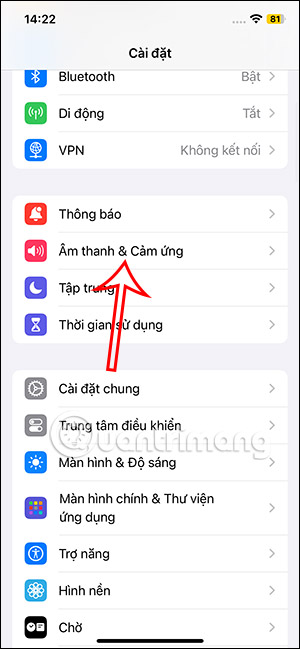
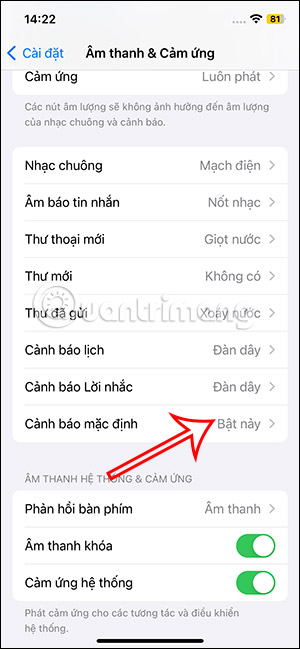
Bước 2:
Tại đây chúng ta sẽ thấy cảnh báo mặc định đổi sang những âm thanh khác ở bên dưới, hoặc nhấn Tải tất cả các âm báo đã mua về nếu chúng ta tải file âm thanh nhạc chuông để lựa chọn.
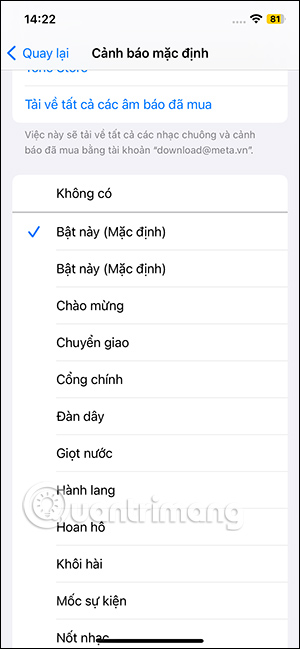
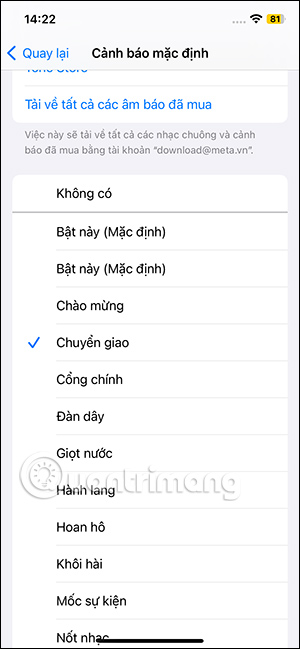
Bước 3:
Tiếp đến kéo lên bên trên giao diện rồi nhấn vào Cảm ứng để thay đổi chế độ rung. Tại đây bạn cũng có nhiều lựa chọn cho chế độ rụng. Người dùng nhấn vào từng kiểu rung để lựa chọn theo ý mình.
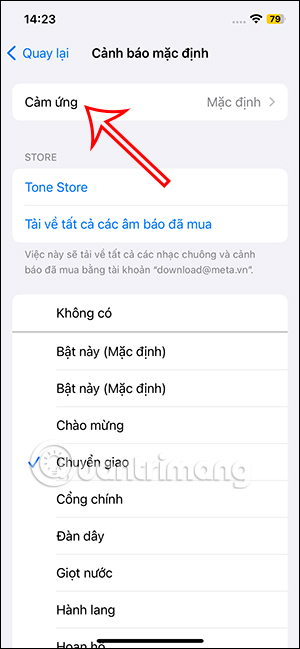
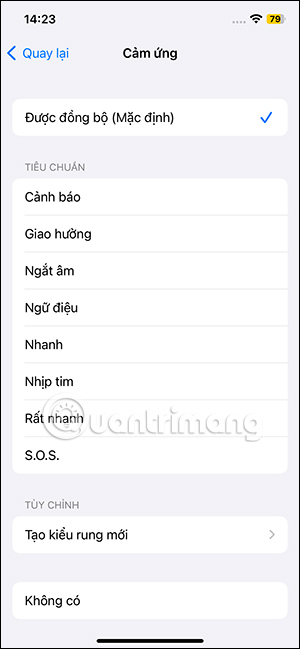
Ngoài ra bạn có thể nhấn vào Tạo kiểu rung mới để tự tạo kiểu rung mình muốn. Chúng ta nhấn vào màn hình để tạo rung, nhấn giữ để tạo kiểu rung liên tục. Tạo kiểu rung mới xong thì nhấn Dừng, sau đó bạn nhấn Lưu ở góc bên trên để lưu lại.
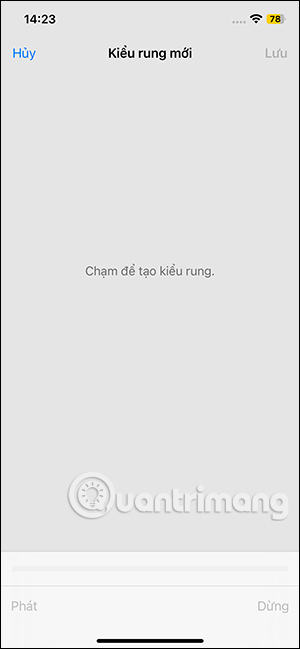
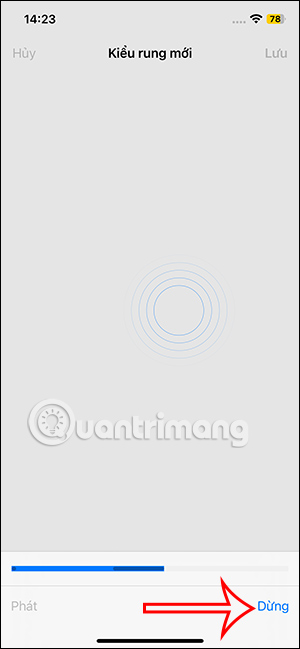
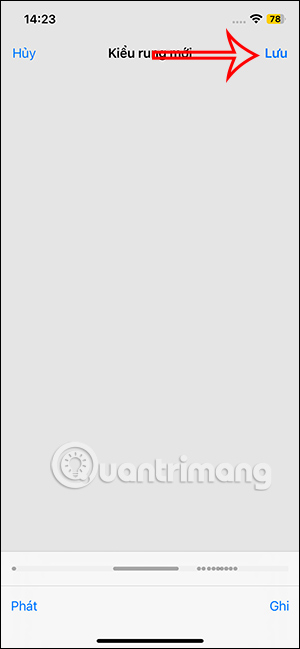
Như vậy âm thanh và độ rung đã thay đổi cho thông báo trên iPhone.
 Công nghệ
Công nghệ  AI
AI  Windows
Windows  iPhone
iPhone  Android
Android  Học IT
Học IT  Download
Download  Tiện ích
Tiện ích  Khoa học
Khoa học  Game
Game  Làng CN
Làng CN  Ứng dụng
Ứng dụng 


















 Linux
Linux  Đồng hồ thông minh
Đồng hồ thông minh  macOS
macOS  Chụp ảnh - Quay phim
Chụp ảnh - Quay phim  Thủ thuật SEO
Thủ thuật SEO  Phần cứng
Phần cứng  Kiến thức cơ bản
Kiến thức cơ bản  Lập trình
Lập trình  Dịch vụ công trực tuyến
Dịch vụ công trực tuyến  Dịch vụ nhà mạng
Dịch vụ nhà mạng  Quiz công nghệ
Quiz công nghệ  Microsoft Word 2016
Microsoft Word 2016  Microsoft Word 2013
Microsoft Word 2013  Microsoft Word 2007
Microsoft Word 2007  Microsoft Excel 2019
Microsoft Excel 2019  Microsoft Excel 2016
Microsoft Excel 2016  Microsoft PowerPoint 2019
Microsoft PowerPoint 2019  Google Sheets
Google Sheets  Học Photoshop
Học Photoshop  Lập trình Scratch
Lập trình Scratch  Bootstrap
Bootstrap  Năng suất
Năng suất  Game - Trò chơi
Game - Trò chơi  Hệ thống
Hệ thống  Thiết kế & Đồ họa
Thiết kế & Đồ họa  Internet
Internet  Bảo mật, Antivirus
Bảo mật, Antivirus  Doanh nghiệp
Doanh nghiệp  Ảnh & Video
Ảnh & Video  Giải trí & Âm nhạc
Giải trí & Âm nhạc  Mạng xã hội
Mạng xã hội  Lập trình
Lập trình  Giáo dục - Học tập
Giáo dục - Học tập  Lối sống
Lối sống  Tài chính & Mua sắm
Tài chính & Mua sắm  AI Trí tuệ nhân tạo
AI Trí tuệ nhân tạo  ChatGPT
ChatGPT  Gemini
Gemini  Điện máy
Điện máy  Tivi
Tivi  Tủ lạnh
Tủ lạnh  Điều hòa
Điều hòa  Máy giặt
Máy giặt  Cuộc sống
Cuộc sống  TOP
TOP  Kỹ năng
Kỹ năng  Món ngon mỗi ngày
Món ngon mỗi ngày  Nuôi dạy con
Nuôi dạy con  Mẹo vặt
Mẹo vặt  Phim ảnh, Truyện
Phim ảnh, Truyện  Làm đẹp
Làm đẹp  DIY - Handmade
DIY - Handmade  Du lịch
Du lịch  Quà tặng
Quà tặng  Giải trí
Giải trí  Là gì?
Là gì?  Nhà đẹp
Nhà đẹp  Giáng sinh - Noel
Giáng sinh - Noel  Hướng dẫn
Hướng dẫn  Ô tô, Xe máy
Ô tô, Xe máy  Tấn công mạng
Tấn công mạng  Chuyện công nghệ
Chuyện công nghệ  Công nghệ mới
Công nghệ mới  Trí tuệ Thiên tài
Trí tuệ Thiên tài